

发布时间:2022-01-16 14: 19: 52
品牌型号:联想E431
系统:Windows101904264位家庭版
软件版本:Camtasia2021
Camtasia是一款专业的录屏软件,它凭借着强大的功能、简洁的操作和人性化的设计,受到许多用户的青睐。在使用它进行剪辑时,也会遇到一些小问题,比如Camtasia无法导入音频怎么办Camtasia音频声音大小怎么调。如果大家对这方面的问题感兴趣,就和我一起来看看吧!
一、Camtasia无法导入音频怎么办
Camtasia导入视频后或音频后,发现音轨上是一条直线,这可能是软件的解码器无法识别音频的编码。
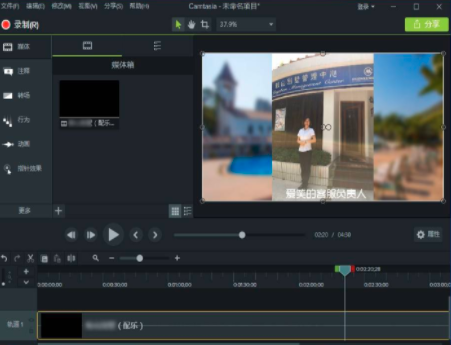
Camtasia无法导入音频的主要解决办法有以下两种。
1、转码
视频转码就是利用转码软件将文件转成Camtasia可以识别的格式,如果是视频就转成MP4格式,如果是音频就转成wav格式,转换后打开Camtasia,点击文件,再点击导入,将转换后的文件导入进来。
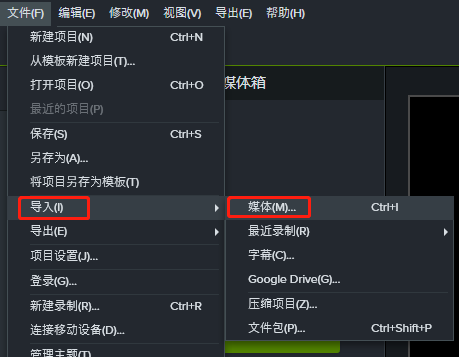
2、提取音频
转码操作方便,但是会改变原有视频的画质,如果拥有音频文件,或对视频画质要求不高,就可以使用这种方法。而若是追求较高的视频质量,就要使用其他方法了。
利用软件将视频中的音频和视频分开,在导出的时候可以选择文件的格式。然后将提取出来的文件分别导入到Camtasia中就可以了。
二、Camtasia音频声音大小怎么调
解决了Camtasia无法导入音频的问题,我们在来看看Camtasia音频声音大小怎么调。
1、找到音频所在的轨道,可以看到时间轴正中间有一条绿色的线,这条线代表着音量大小。将鼠标移动到这条线上,鼠标变为双向箭头时,上下拖动可以调节音频声音大小。这种方式是给整段音频调节音量,且调节的幅度也是相同的。
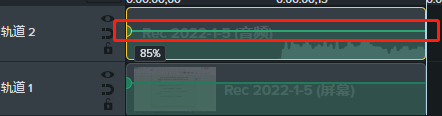
2、如果想对声音的大小做不同幅度的调节,可以单击音频轨道,再点击添加音频点。
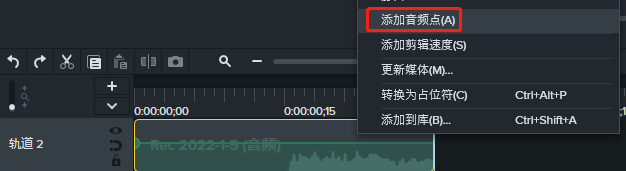
3、在需要的地方添加音频点,然后拖动改变音频点的位置,就能控制某个时间点声音的大小。

以上就是Camtasia无法导入音频怎么办Camtasia音频声音大小怎么调的全部内容。如果还有其他的问题,可以前往软件中文网站查阅。
作者:TiaNa
展开阅读全文
︾